Console de gestion¶
Si vous êtes connecté en tant qu’administrateur du locataire, accédez à la Console de gestion en cliquant sur l’icône d’engrenage en haut à droite de la vue « Explorateur de fichiers ».
L’Administrateur du locataire verra par défaut la vue des fichiers et dossiers lors de la première connexion.
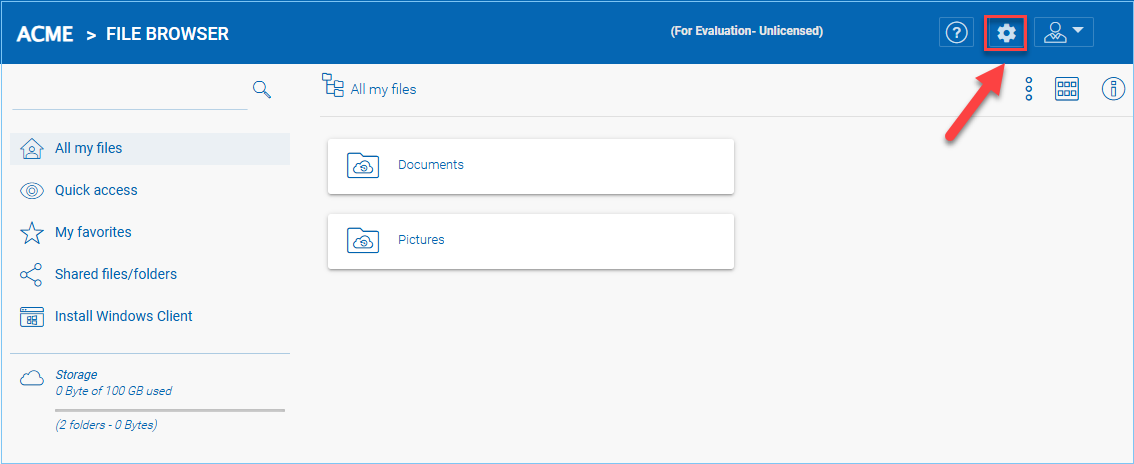
Avertissement
Si vous êtes l’administrateur du cluster, il se peut que vous ne voyiez pas l’icône « Console de gestion ». Au lieu de cela, vous pouvez gérer le locataire par défaut depuis le Gestionnaire de Cluster -> Gestionnaire de locataires et cliquer pour gérer le locataire par défaut.
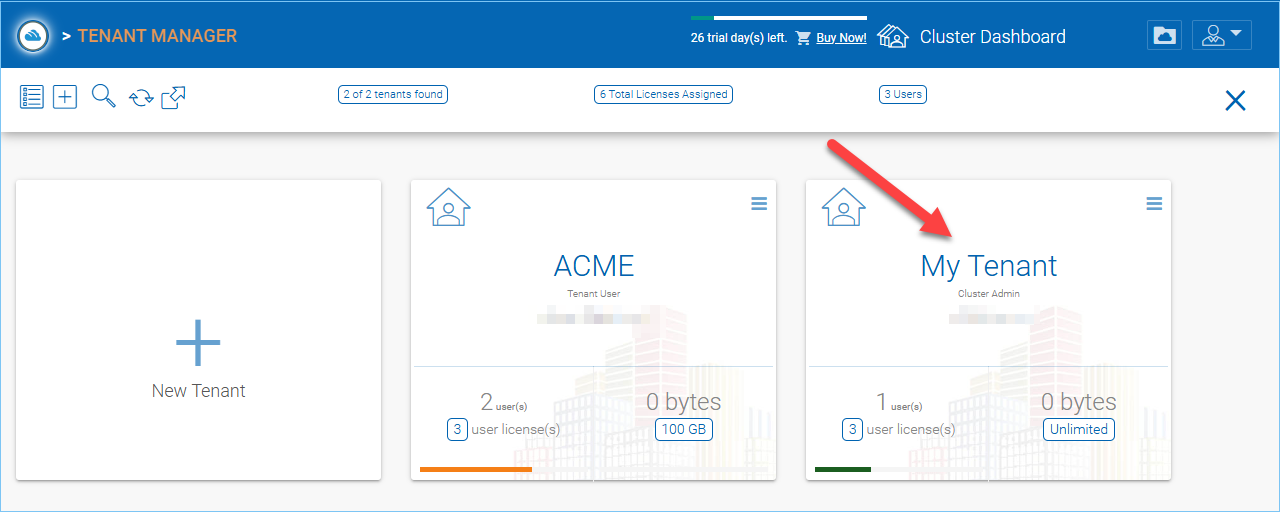
Voici la console de gestion des locataires.
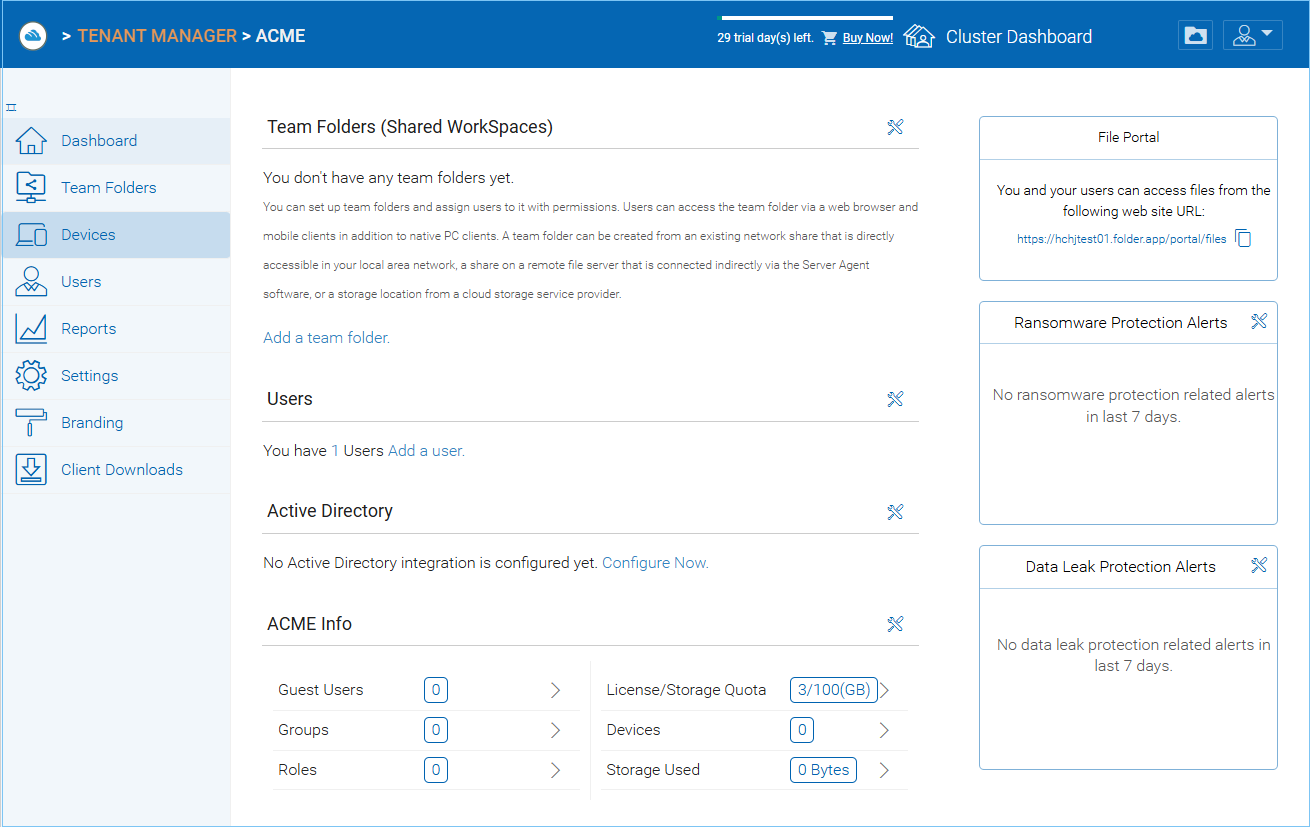
Veuillez consulter le Guide de l’administrateur CentreStack pour obtenir tous les détails sur l’administration des locataires.
Voici quelques points qui sont plus importants pendant la phase de déploiement.
Ajouter un locataire¶
Vous pouvez ajouter un locataire en cliquant sur le bouton “Nouveau Locataire” dans le Gestionnaire de locataires
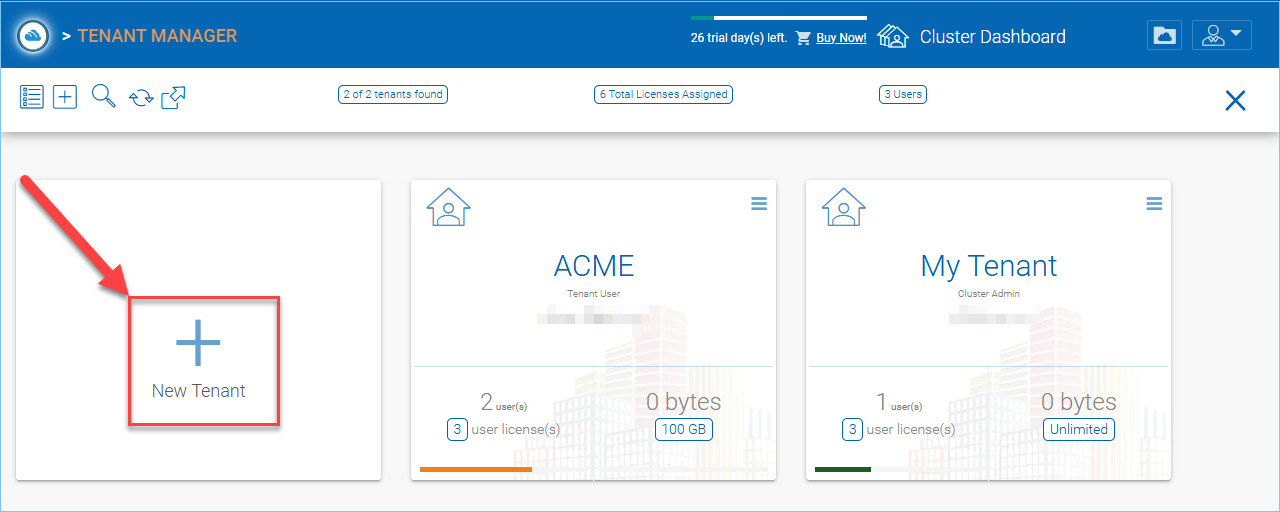
Dossiers d’équipe¶
Les dossiers d’équipe sont créés par l’administrateur du locataire. Les utilisateurs qui peuvent être assignés aux dossiers d’équipe sont les utilisateurs de l’équipe au sein du locataire. Chaque utilisateur de l’équipe peut se voir attribuer des permissions de lecture ou d’écriture pour le dossier d’équipe. Pour les utilisateurs de l’équipe qui ne sont pas assignés à un dossier d’équipe spécifique, le dossier d’équipe n’apparaîtra pas. Les utilisateurs des dossiers d’équipe peuvent également se voir attribuer la permission « Propriétaire ». La permission de propriétaire permet au « propriétaire » de maintenir et de gérer les permissions du dossier d’équipe.
Vous pouvez vous rendre dans les dossiers d’équipe en cliquant sur l’onglet « Dossiers d’équipe » dans le menu latéral gauche du Gestionnaire de locataire.
Voici la page des dossiers d’équipe.
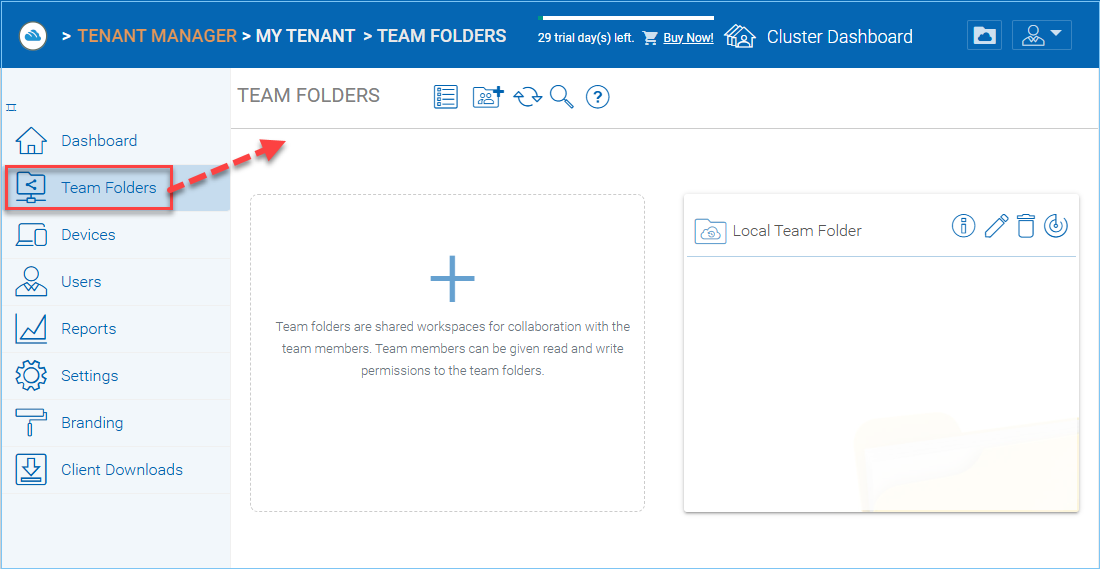
Gestionnaire d’utilisateurs¶
Dans le gestionnaire d’utilisateurs, vous pouvez créer des utilisateurs, importer des utilisateurs depuis Active Directory via LDAP ou importer des utilisateurs depuis Active Directory via l’Agent Serveur. Cliquez sur l’onglet « Utilisateurs » dans le menu latéral gauche du Gestionnaire de locataires. Puis cliquez sur « Créer ou Migrer des Utilisateurs ».
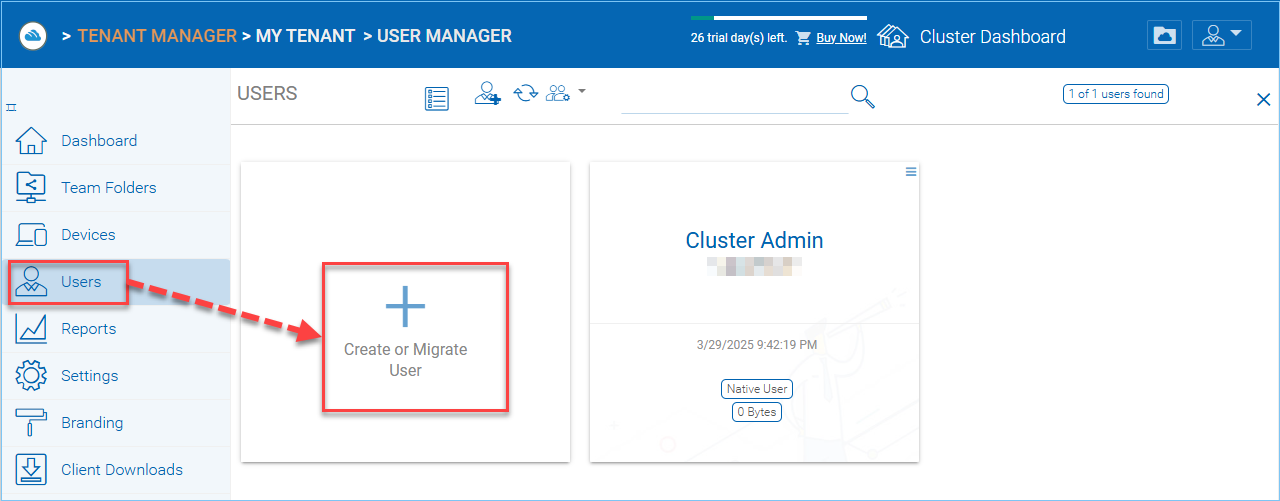
Cela devrait vous amener à un menu d’options pour ajouter un nouvel utilisateur au locataire.
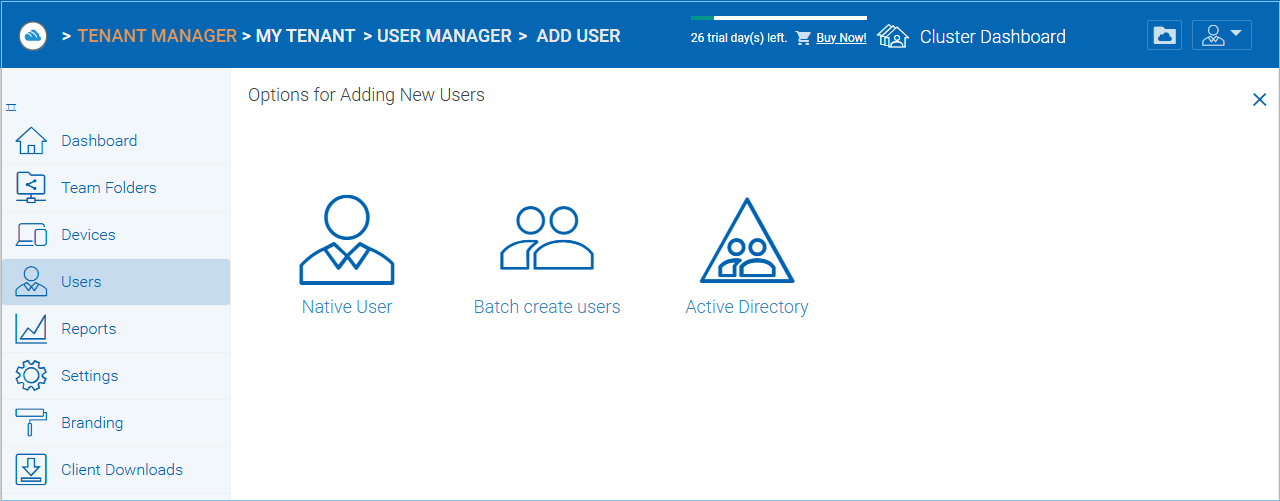
Délégation d’administration¶
Vous pouvez ajouter un administrateur délégué complet à la liste des « Administrateurs Cloud ». Une fois sur le tableau de bord du locataire, cliquez sur « Paramètres » dans le menu latéral gauche, puis allez dans « Compte utilisateur & Sécurité ». Dans « Compte utilisateur & Sécurité », cliquez sur « Administrateurs du locataire ».
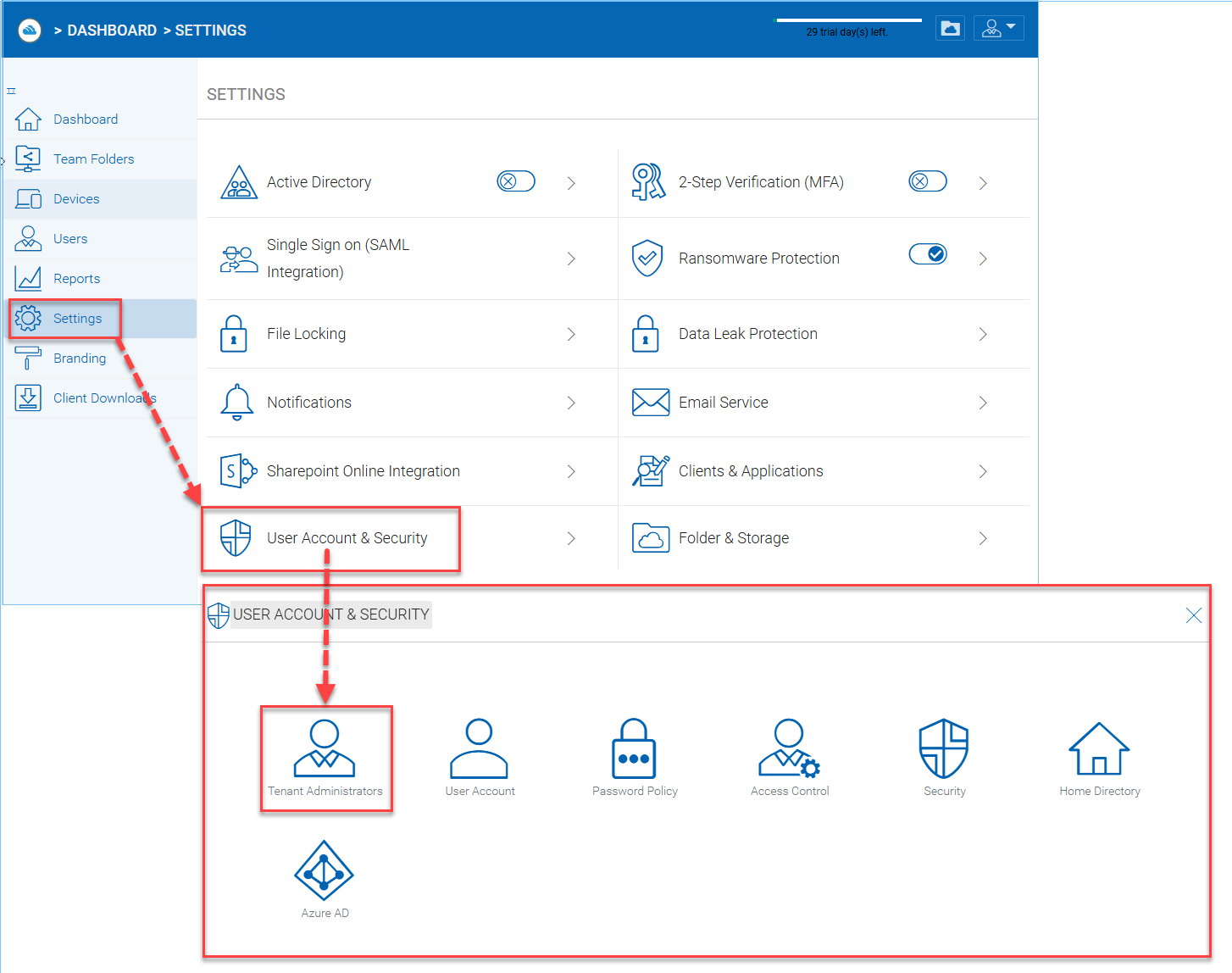
Au bas de la page des administrateurs de locataire, vous pouvez désigner l’administrateur délégué.
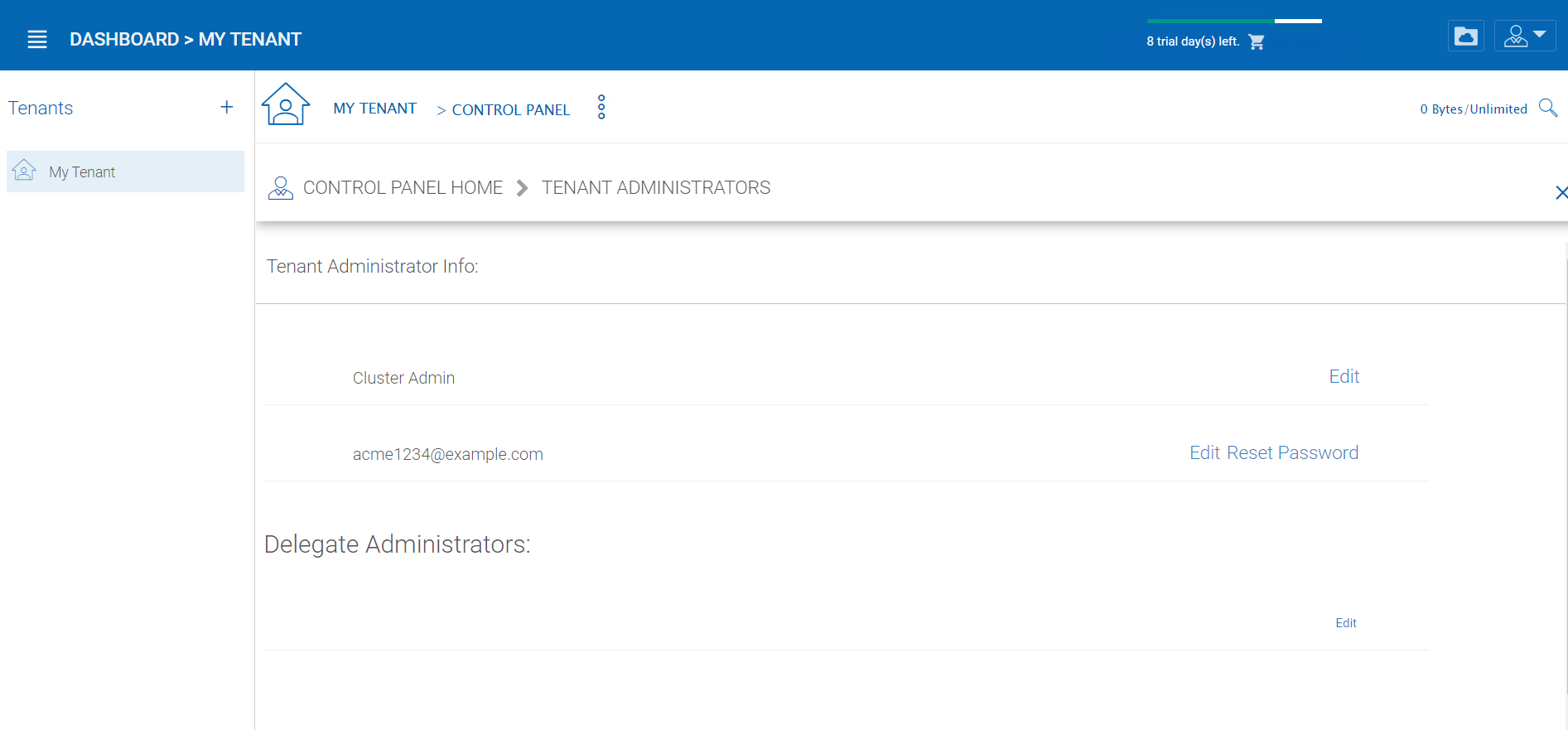
Intégration à l’Active Directory (Optionnel)¶
Il est facultatif de configurer l’intégration de l’Active Directory. Vous pouvez accéder à la page d’intégration depuis la Console de Gestion -> Paramètres -> Paramètres de l’Active Directory. Le paramètre de l’Active Directory mentionné ici fait référence à l’Active Directory local avec intégration LDAP. Pour l’Active Directory à distance, un agent serveur peut être utilisé pour connecter les dossiers du serveur de fichiers à distance et l’Active Directory à distance.
Une fois que vous êtes sur le tableau de bord du locataire, cliquez sur « Paramètres » dans le menu de gauche, puis allez à l’option « Active Directory ».
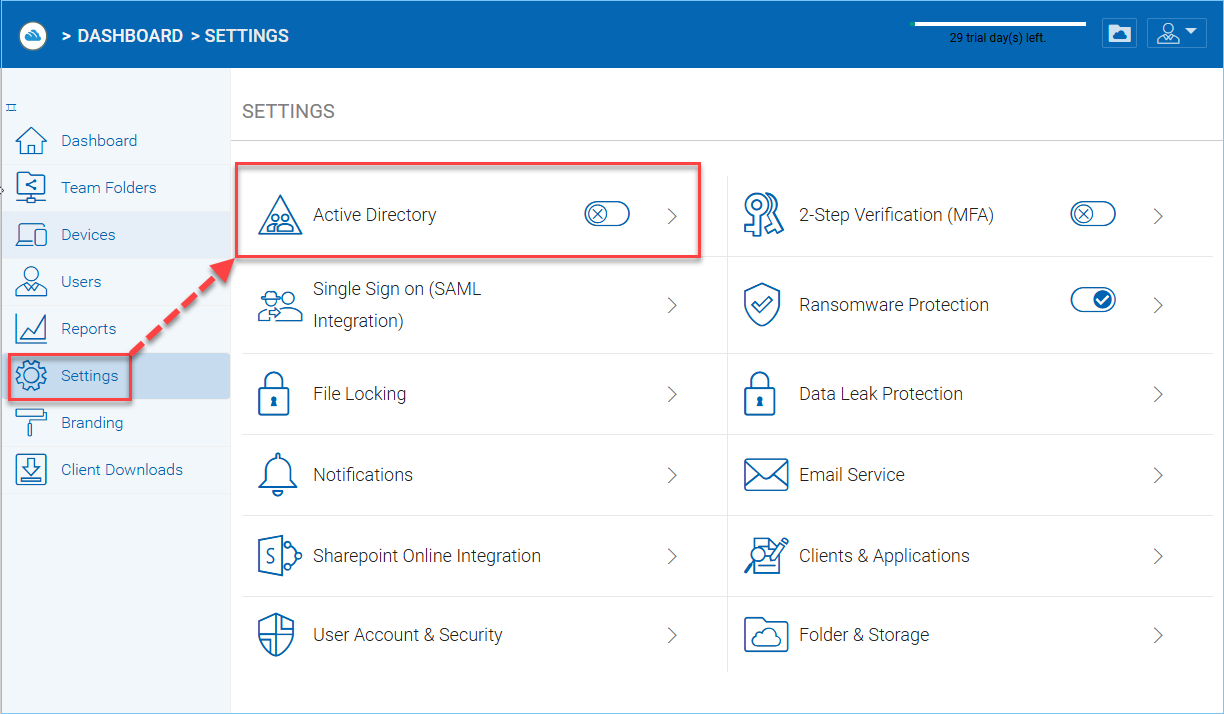
Cela vous mènera à la page Active Directory. Après avoir activé l’interrupteur et permis l’intégration d’Active Directory, vous pouvez renseigner vos informations pour Active Directory.
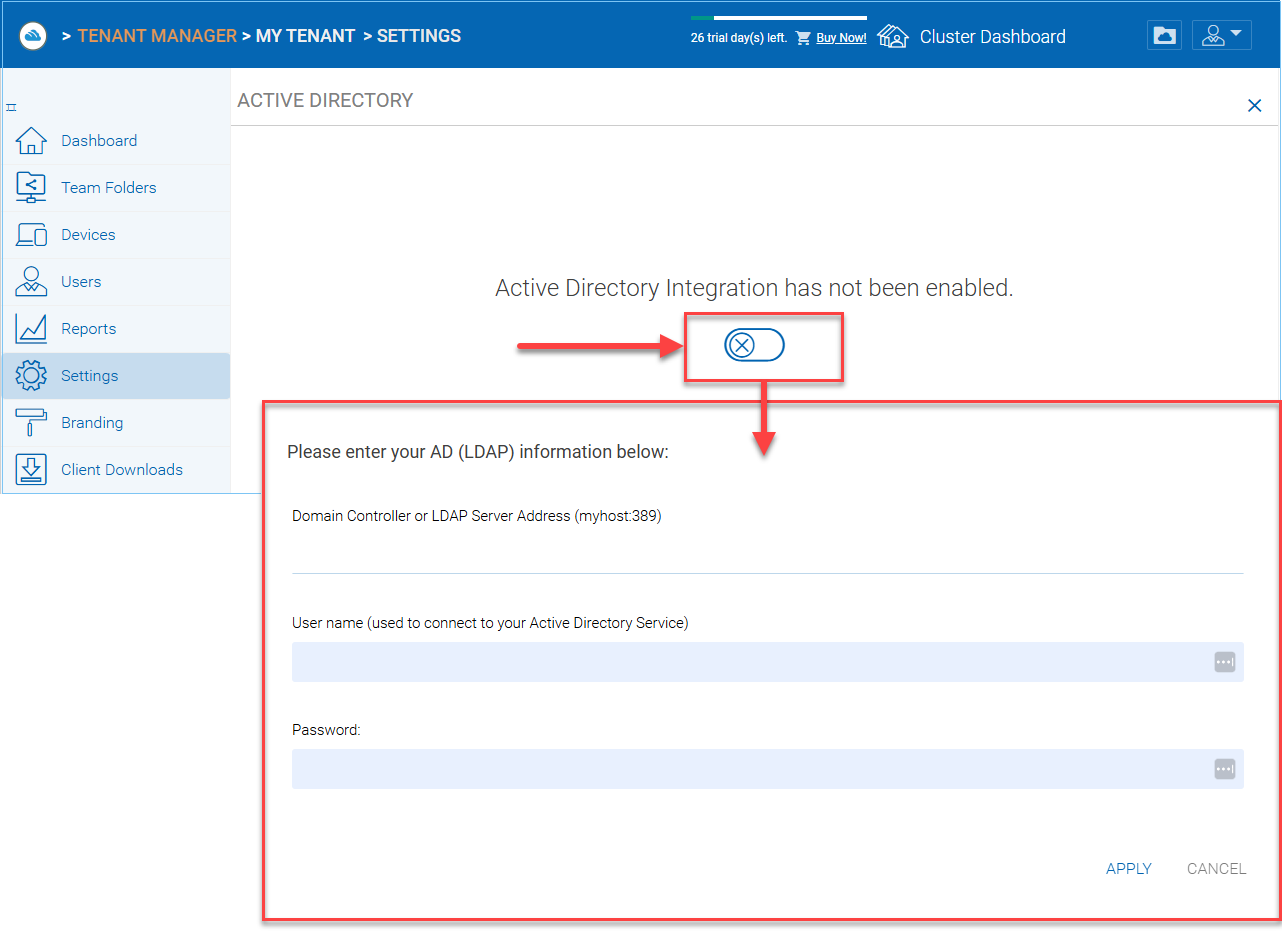
Note
Si l’Active Directory de ce locataire spécifique se trouve dans un emplacement distant, veuillez utiliser l’Agent Serveur CentreStack pour connecter l’Active Directory (pas besoin d’utiliser LDAP sur une connexion WAN Internet).
Marque¶
Vous pouvez personnaliser le portail web, les clients Windows et Mac, ainsi que les applications iOS et Android.
Le processus d’autobranding commence avec le « Cluster Manager ». Pour commencer le branding, vous vous connecterez au portail web en tant qu’Administrateur du Cluster.
Après vous être connecté au portail web, cliquez sur les pages « Personnalisation du Cluster ».
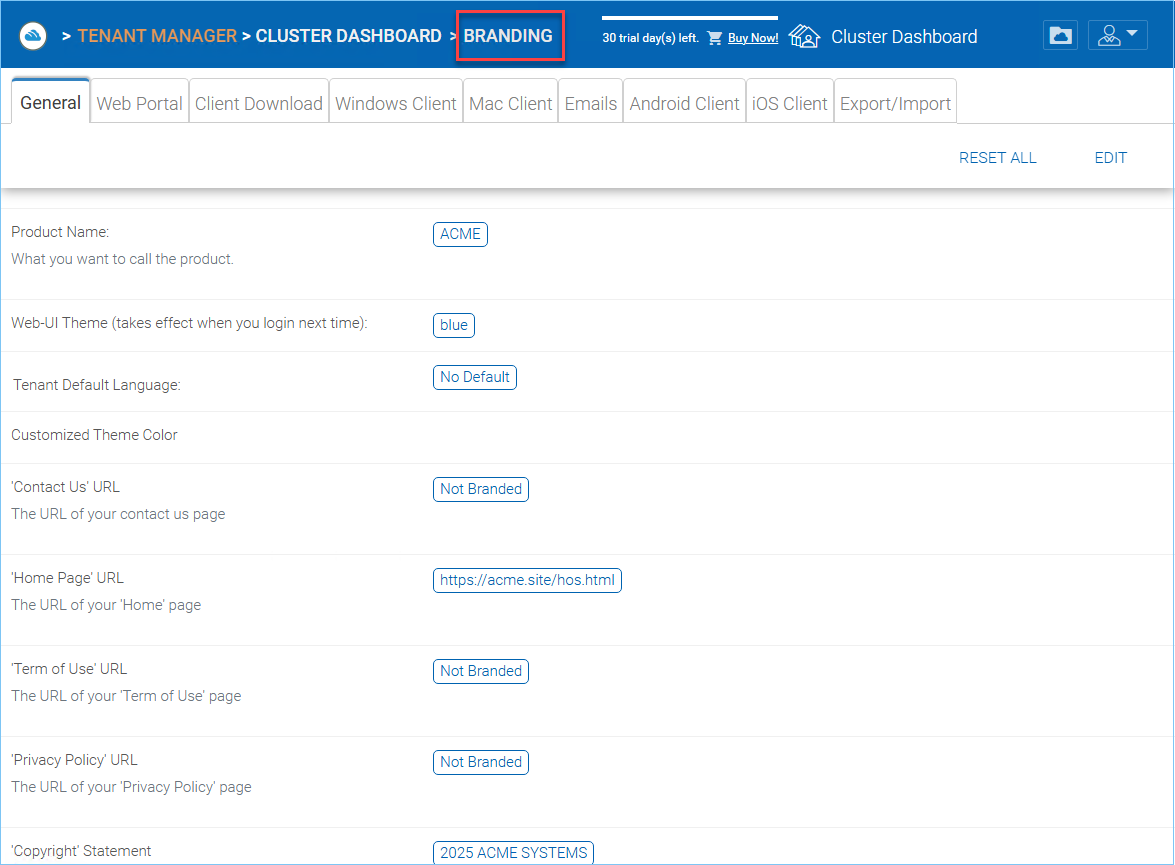
Veuillez vous référer à la section « Personnalisation du Cluster » dans le Guide de l’administrateur pour le serveur CentreStack auto-hébergé.